计算机网络实验之常见命令的使用
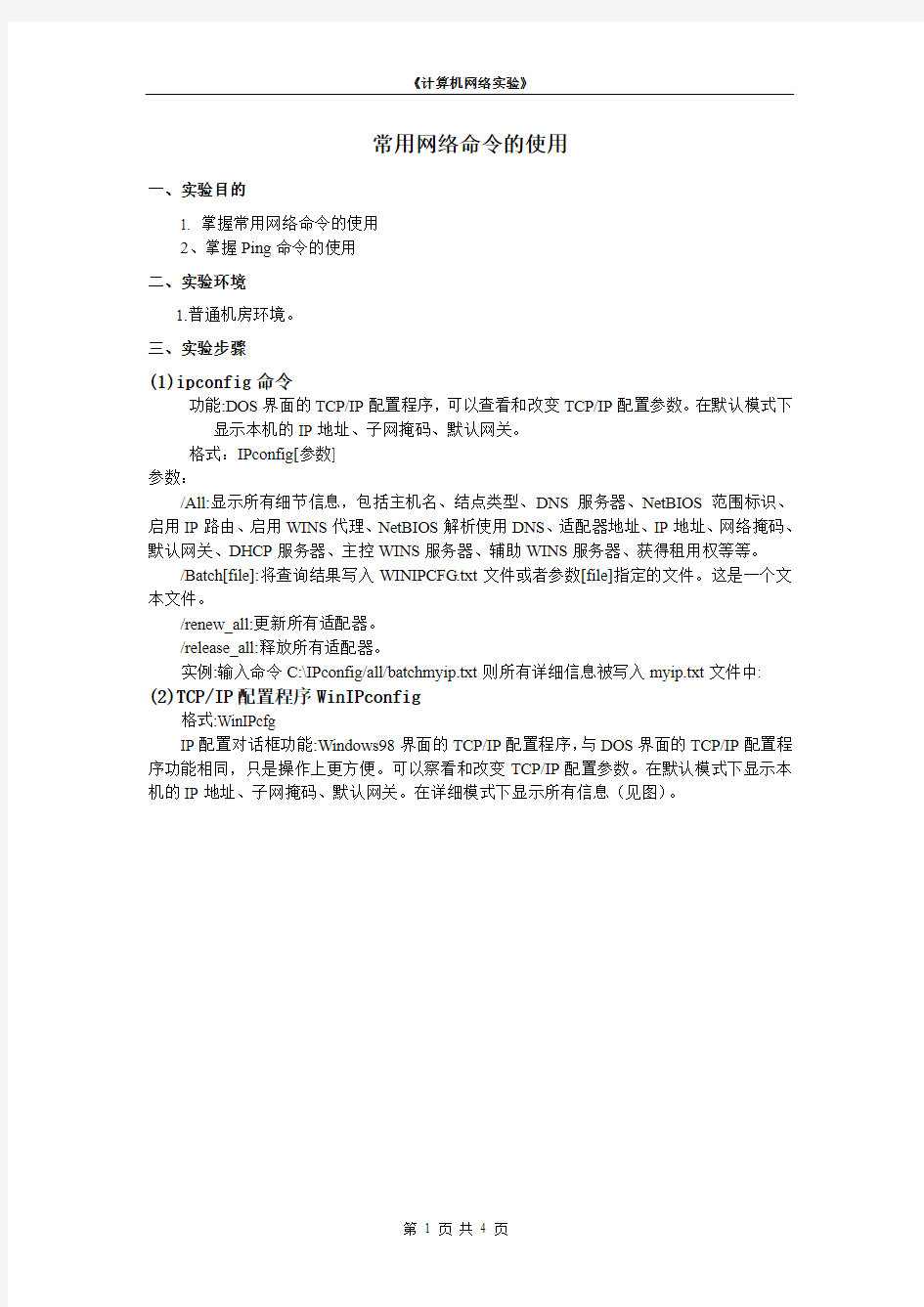

常用网络命令的使用
一、实验目的
1. 掌握常用网络命令的使用
2、掌握Ping命令的使用
二、实验环境
1.普通机房环境。
三、实验步骤
(1)ipconfig命令
功能:DOS界面的TCP/IP配置程序,可以查看和改变TCP/IP配置参数。在默认模式下显示本机的IP地址、子网掩码、默认网关。
格式:IPconfig[参数]
参数:
/All:显示所有细节信息,包括主机名、结点类型、DNS服务器、NetBIOS范围标识、启用IP路由、启用WINS代理、NetBIOS解析使用DNS、适配器地址、IP地址、网络掩码、默认网关、DHCP服务器、主控WINS服务器、辅助WINS服务器、获得租用权等等。
/Batch[file]:将查询结果写入WINIPCFG.txt文件或者参数[file]指定的文件。这是一个文本文件。
/renew_all:更新所有适配器。
/release_all:释放所有适配器。
实例:输入命令C:\IPconfig/all/batchmyip.txt则所有详细信息被写入myip.txt文件中: (2)TCP/IP配置程序WinIPconfig
格式:WinIPcfg
IP配置对话框功能:Windows98界面的TCP/IP配置程序,与DOS界面的TCP/IP配置程序功能相同,只是操作上更方便。可以察看和改变TCP/IP配置参数。在默认模式下显示本机的IP地址、子网掩码、默认网关。在详细模式下显示所有信息(见图)。
(3)IP探测工具Ping
格式:Ping目的地址[参数1][参数2][参数3]
其中目的地址是指被探测主机的地址,既可以是域名,也可以是IP地址。
参数:
-t:继续Ping直到用户终止。
-a:解析主机地址。
-n数值:发出的探测包的数目,默认值为4。
-l数值:发送缓冲区大小。
-f:设置禁止分割包标志。
-I数值:包生存时间,该数值决定了IP包在网上传播的距离。
-v:服务类型。
实例:为了节约上网费用,作为练习可以在脱机时输入本机地址localhost作为探测目标。
Ping localhost或者Ping 127.0.0.1
得到的统计结果如下:
Pinging any[127.0.0.1]with32 bytes of data:
Reply from127.0.0.1:bytes=32 time<10ms TTL=128
Reply from127.0.0.1:bytes=32time<10msTTL=128
Reply from127.0.0.1:bytes=32time<10msTTL=128
Reply from127.0.0.1:bytes=32time<10msTTL=128
Ping statistics for 127.0.0.1:
Packets:Sent=4,Received=4,Lost=0(0%loss),
Approximate round trip times inmilli-seconds:
Minimum=0ms,Maximum=0ms,Average=0ms
以上为发出和回收包数目、包丢失率、平均路由时间等统计。发出的四个探测包都成功返回,说明对方主机可以访问,并且得到了对方域名为Localhost的IP地址:127.0.0.1。
实验要求:MSDOS方式下运行ping命令,观察结果。
步骤1:ping 192.168.0.1
步骤2:ping 192.168.0.1-t
步骤3:ping 192.168.0.1–L1472
步骤4:ping 192.168.0.1–Lxxxxx (xxxx为最大的数值,)
步骤5:ping 192.168.0.254-f–L1400
步骤6:ping 192.168.0.254-f-L1501
步骤7:ping https://www.360docs.net/doc/6f3152709.html,-L1472
步骤8:ping https://www.360docs.net/doc/6f3152709.html,-L1473
分析结果:步骤4的通信XXXX的最大数值为多少?第5、6步的结果为什么不同?第7步和5、6步的关系怎么样。
(4) 跟踪路由工具TraceRT(TraceRoute)
功能:
查看从本地主机到目标主机的路由。这是一个了解网络原理和工作过程的好工具,通过显示从本地主机到目标主机所经过的每一个主机地址及来回时间,你既可以了解一个数据包是如何在网络上经过迂回路由传送到目标主机,又可以分析阻塞发生在网络的哪一个环节。
格式:TraceRT[参数1][参数2]目标主机
参数:
-d:不解析目标主机地址。
-h:指定跟踪的最大路由数,即经过的最多主机数。
-j:指定松散的源路由表。
-w:以毫秒为单位指定每个应答的超时时间。
例如:
实验要求:MSDOS方式下运行命令,记录结果。
步骤1:https://www.360docs.net/doc/6f3152709.html,
步骤2:https://www.360docs.net/doc/6f3152709.html,
分析结果中,到达网站经历了多少重路由器,比较大家的第一重路由是否一致,假如一致原因是什么,不一致原因又是什么?
(5)网络路由表设置程序Route
功能:
查看、添加、删除、修改路由表条目。
格式:Route[-f][command[destination][MASKnetmask][gateway][METRICmetric]
参数:
-f:清除所有网关条目的路由表,如果该参数与其他命令组合使用,则清除路由表的优先级大于其他命令。
command:
print:打印一个路由
add:添加一个路由
delete:删除一个路由
change:修改一个存在的路由
destination:指定目标主机。
masknetmask: mask后指定该路由条目的子网掩码,若未指定,则默认为255.255.255.255。
gateway:指定网关。
(6)net的使用
例如:net send * hello
常用网络测试命令实验报告
西安郵電學院 计算机网络技术及应用实验 报告书 院部名称:管理工程学院 学生姓名:XXX 专业名称:信息管理与信息系统班级:10XX 学号:0210XXXX 时间:2012年 5 月 4 日
一、实验目的 1.掌握基本的网络知识。 2.掌握CMD一些基本命令,并学会运用这些命令排除一些基本问题。 二、具体实验内容及步骤 1.Ping命令的使用 点击―开始‖—〉―运行‖,在―运行‖对话框―打开‖后键入cmd,按―确定‖,到命令行方式下。 实验步骤: 1)回环测试。这个ping命令被送到本地计算机IP软件。这一命令可以用来检测TCP/IP的安装或运行存在的某些最基本的问题。 C:\>ping 127.0.0.1 2)Localhost是127.0.0.1的别名,我们也可以利用localhost来进行回环测试,每台计算机都能够将名称localhost转换成地址127.0.0.1。如果做不到这一点,则表示主机文件(host)中存在问题。 C:\>ping localhost
3)Ping本机IP。若无回复,说明本地计算机的TCP/IP安装或配置存在问题。 C:\>ping –t 192.168.2.37 在命令中加入参数-t,本地计算机应该始终对该ping命令做出应答,使用ctrl+C终止操作。 4)Ping局域网内其它主机IP。该命令对局域网内的其它主机发送回送请求信息。
如果能够收到对方主机的回送应答信息,表明本地网络中的网卡和传输媒体运行正常。 C:\>ping 192.168.2.55 5)Ping网关:如果能够收到应答信息,则表明网络中的网关路由器运行正常。 C:\>ping 192.168.2.1 6)Ping域名服务器:如果能够收到应答信息,则表明网络中的域名服务器运行正常。 C:\>ping 202.117.128.2
常用网络命令操作实验
实验序号: 3 《计算机网络》 实验报告
说明 一.排版要求 1.实验报告“文件名”按模板要求填写。 例:《计算机网络》实验报告_10网络1班_0209101_董伟_实验3_常用网络命令操作实验.doc 2.一级标题:顶格排版。汉字用宋体,阿拉伯数字用Times New Roman字 体,四号字体,加粗。 3.二级标题:顶格排版。汉字用宋体,阿拉伯数字用Times New Roman字 体,小四号字体,加粗。 4.三级标题:顶格排版。汉字用宋体,阿拉伯数字用Times New Roman字 体,五号字体。 5.正文:每段缩进量:2个汉字。两端对齐;汉字用宋体,阿拉伯数字用 Times New Roman字体,五号字体。 6.图形要求 (1)在正文中要有引用。 (2)要有图名,图名位于图的下方,汉字用宋体,阿拉伯数字用Times New Roman字体,五号字体。 (3)图和图名“居中”。 7.表格要求 (1)在正文中要有引用。 (2)要有表名,表名位于表的上方,汉字用宋体,阿拉伯数字用Times New Roman字体,五号字体。 (3)表和表名“居中”。 二.注意事项 1.复制、拷贝、抄袭者取消成绩。 2.没有安实验报告排版要求者不及格。
实验3常用网络命令操作实验 【实验目的】 1.理解什么是网络命令。 2.学习和掌握Windows平台下的常用网络命令的使用。 3.学习和掌握Linux平台下的常用网络命令的使用。 4.掌握利用网络命令解决一般网络问题。 5.思考: (1)理解ping命令返回信息的具体意义? TTL:生存时间,指定数据报被路由器丢弃之前允许通过的网段数量。TTL 是由发送主机设置的,以防止数据包不断在IP 互联网络上永不终止地循环。转发IP 数据包时,要求路由器至少将TTL 减小1。 "Request Timed Out"这个信息表示对方主机可以到达到TIME OUT,这种情况通常是为对方拒绝接收你发给它的数据包造成数据包丢失。原因可能是对方装有防火墙或已下线。 "Destination Net Unreachable"这个信息表示对方主机不存在或者没有跟对方建立连接。 "Bad IP address" 表示可能没有连接到DNS服务器所以无法解析这个IP地址,也可能是IP地址不存在。 "Source quench received"信息比较特殊,出现的机率很少。表示对方或中途的服务器繁忙无法回应。 (2)如何测试本机与其他机器的物理连通性? ping 命令有助于验证网络层的连通性!一般进行网络故障排除时,可以使用ping 命令向目标计算机或IP地址发送ICMP回显请求,目标计算机会返回回显应答,如果目标计算机不能返回回显应答,说明在源计算机和目标计算机之间的网路存在问题。 (3)如何测试本机当前开放的所有端口? 命令提示符下输入netstat -a 即可看到所有电脑当前使用的端口和正在关闭的端口。 【实验原理】 1.网络命令 利用网络命令可以对网络进行简单的操作。 2.Windows常用网络命令 (1)ipconfig命令 DOS界面的TCP/IP配置程序,可以查看和改变TCP/IP配置参数。在默认模式下显示本机的IP地址、子网掩码、默认网关。 格式:IPconfig [参数] ipconfig /All: 显示所有细节信息 (2)ping命令 ping用于确定本地主机是否能与另一台主机交换(发送与接收)数据报。根据返回的信息,你就可以推断tcp/ip参数是否设置得正确以及运行是否正常。 格式:Ping目的地址[参数1][参数2][参数3] 其中目的地址是指被探测主机的地址,既可以是域名,也可以是IP地址。
实验报告2 常用网络命令的使用
计算机网络实验报告 班级信工(2)班日期 2016-5-12 学号 20130702047 姓名李格 实验名称常用网络命令的使用 一、实验目的 1. 掌握几种常用的网络命令,通过使用这些命令能检测常见网络故障。 2. 理解各命令的含义,并能解释其显示内容的意义。 二、实验步骤 (一)ping 命令的使用 1、单击开始按钮,输入cmd 并按回车键,进入windows DOS环境。 2、输入ping/? 回车,了解ping命令的基本用法。结果如下: 最常用的ping命令是在ping后面直接跟域名或IP地址。测试内网或外网的联通情况。 3、依次输入以下命令并查看分析结果。 (1)输入ping https://www.360docs.net/doc/6f3152709.html,并回车查看分析结果。 结果如下:
分析: (2)输入ping 218.197.176.10并回车查看分析结果。结果如下: 分析: (3)输入ping https://www.360docs.net/doc/6f3152709.html, 并回车查看分析结果。结果如下: 分析: (3)输入pi ng 121.14.1.189 并回车查看分析结果。
结果如下: 分析: 4、使用不同的参数测试ping命令。 结果如下: 分析: (二)ipconfig 命令的使用 1、单击开始按钮,输入cmd 并按回车键,进入windows DOS环境。 2、输入ipconfig/? 回车,了解ipconfig 命令的基本用法。结果如下:
3、依次输入以下命令并查看分析结果。 (1)输入ipconfig 并回车查看并分析结果。结果如下:
分析: (2)输入ipconfig/all 并回车查看分析结果。结果:
计算机网络常用命令
网络常用命令 1.Ping 命令 Ping 是个使用频率极高的实用程序,用于确定本地主机是否能与另一台主机交换(发送与接收)数据报。根据返回的信息,你就可以推断TCP/IP 参数是否设置得正确以及运行是否正常。需要注意的是:成功地与另一台主机进行一次或两次数据报交换并不表示TCP/IP 配置就是正确的,你必须执行大量的本地主机与远程主机的数据报交换,才能确信TCP/IP 的正确性。 简单的说,Ping 就是一个测试程序,如果Ping 运行正确,你大体上就可以排除网络访问层、网卡、MODEM 的输入输出线路、电缆和路由器等存在的故障,从而减小了问题的范围。但由于可以自定义所发数据报的大小及无休止的高速发送,Ping 也被某些别有用心的人作为DDOS (拒绝服务攻击)的工具,前段时间Yahoo就是被黑客利用数百台可以高速接入互联网的电脑连续发送大量Ping 数据报而瘫痪的。 按照缺省设置,Windows 上运行的Ping 命令发送 4 个ICMP (网间控制报文协议)回送请求,每个32 字节数据,如果一切正常,你应能得到 4 个回送应答。 Ping 能够以毫秒为单位显示发送回送请求到返回回送应答之间的时间量。如果应答时间短,表示数据报不必通过太多的路由器或网络连接速度比较快。Ping 还能显示TTL (Time To Live 存在时间)值,你可以通过TTL 值推算一下数据包已经通过了多少个路由器:源地点TTL 起始值(就是比返回TTL 略大的一个 2 的乘方数)-返回时TTL 值。例如,返回TTL 值为119,那么可以推算数据报离开源地址的TTL 起始值为128,而源地点到目标地点要通 过9 个路由器网段(128-119);如果返回TTL 值为246,TTL 起始值就是256,源地点到目标地点要通过9 个路由器网段。 通过Ping 检测网络故障的典型次序 正常情况下,当你使用Ping 命令来查找问题所在或检验网络运行情况时,你需要使用许多Ping 命令,如果所有都运行正确,你就可以相信基本的连通性和配置参数没有问题;如果某些Ping 命令出现运行故障,它也可以指明到何处去查找问题。下面就给出一个典型的检测次序及对应的可能故障:ping 127.0.0.1-- 这个Ping 命令被送到本地计算机的IP 软件,该命令永不退出该计算机。 如果没有做到这一点,就表示TCP/IP 的安装或运行存在某些最基本的问题。 ping 本机IP--这个命令被送到你计算机所配置的IP 地址,你的计算机始终都应该对该 Ping 命令作出应答,如果没有,则表示本地配置或安装存在问题。出现此问题时,局域网用户请断开网络电缆,然后重新发送该命令。如果网线断开后本命令正确,则表示另一台计算机可能配置了相同的IP 地址。 ping 局域网内其他IP--这个命令应该离开你的计算机,经过网卡及网络电缆到达其他计算机, 再返回。收到回送应答表明本地网络中的网卡和载体运行正确。但如果收到0个回送应答,那么表示子网掩码(进行子网分割时,将IP 地址的网络部分与主机部分分开的代码)不正确或网卡配置错误或电缆系统有问题。 ping 网关IP--这个命令如果应答正确,表示局域网中的网关路由器正在运行并能够作出应答。 ping 远程IP--如果收到4 个应答,表示成功的使用了缺省网关。对于拨号上网用户则表示能够成功的访问Internet (但不排除ISP 的DNS 会有问题)。 ping localhost--localhost 是个作系统的网络保留名,它是127.0.0.1 的别名,每太计算机都应该能够将该名字转换成该地址。如果没有做到这一带内,则表示主机文件 (/Windows/host )中存在问题。 ping https://www.360docs.net/doc/6f3152709.html,-- 对这个域名执行Pin ... 地址,通常是通过DNS 服务器如果这里出现故障,则表示DNS 服务器的IP 地址配置不正确或DNS 服务器有故障(对于拨号上网用户,某些ISP
实验三 网络常用诊断命令的使用
实验三网络常用诊断命令的使用 实验目的 了解计算机网络组网的层次化原则,了解局域网组网中从物理层到网络层所应完成的一般任务。掌握网卡的检测方法,掌握ping、ipconfig、tracert、arp等网络命令的原理与使用方法。 实验环境 计算机(带网卡),Cisco Packet tracer 实验内容 1.用ping命令检查TCP/IP设置以及其他信息 2.ping命令的常用参数 3.ipconfig /all命令的使用 4.用tracert命令跟踪分组到达目的主机的路径 5.arp命令的使用 实验步骤 1、网卡的检测查看网卡是否正常工作 用户可以使用一些计算机自带的测试功能来测试网卡工作情况,通常使用ping命令。ping 命令的含义为分组网间探测(Packet InterNet Groper)。 (1)在MS-DOS或命令提示符模式(开始-运行-cmd回车)下,输入命令:C:\>ping 127.0.0.1 回车(127.0.0.1是环回地址,代表测试自己的主机) 若出现如图1所示的Reply from……,Lost=0(0% loss) 之类信息,则表明用户主机的网卡本身能够正常工作,且网卡驱动程序安装正确。 图1 否则,有可能是网卡本身不正常或没有安装成功,可以进行重装网卡、更换网卡插槽或检查主机系统是否正常等方法尝试排除故障。 介绍环回地址: 环回地址是主机用于向自身发送通信的一个特殊地址。环回地址为同一台设备上运行的TCP/IP 应用程序和服务之间相互通信提供了一条捷径。同一台主机上的两项服务若使用环回地址而非分配的主机地址,就可以绕开 TCP/IP 协议栈的下层。通过 ping 环回地址,还可以测试本地主机上的 TCP/IP 配置。 IPv4 的环回地址是保留地址之一 127.0.0.1。尽管只使用 127.0.0.1 这一个地址,但地址127.0.0.0 到 127.255.255.255 均予以保留。此地址块中的任何地址都将环回到本地主机中。此地址块中的任何地址都绝不会出现在任何网络中。
实验一 熟悉常用的网络命令实验报告
实验一熟悉常用的网络命令 序号:姓名:李哲旭学号:20141120117成绩指导教师: 1.实验目的: 学会使用常用ping ,ipconfig, nslookup, arp ,tracert等常用网络测试命令检测网络连通、了解网络的配置状态,跟踪路由诊断域名系统等相关网络问题。 2实验环境: (1)运行windows 8.1操作系统的PC一台 (2)每台PC机具有一块网卡,通过双绞线与局域网网相连。 (3)局域网能连接Internet 3.实验步骤: 参见实验指导手册内容。 4.实验分析,回答下列问题 (1)查看本机TCP/IP协议配置,看你的计算机是通过自动获取IP还是通过手动方式设置IP地址的?写出你判断的理由。 自动获取IP地址 (2)如果是通过手动方式获取IP地址,可以直接读出IP地址,子网掩码,默认网关,首选DNS服务器地址,备用DNS服务器地址。填写下表。 如果是采用动态获取IP地址,如何获取完整的TCP/IP配置信息,请写出解决步骤。并填写下表。 点击运行,输入cmd,使用ipconfig/all命令 IP地址113.55.91.78
子网络掩码255.255.255.255 默认网关fe80::21e:73ff:fe9a:c820%1450. 0.0.0 首选DNS服务器地址202.203.208.33 备用DNS服务器地址222.203.208.33 (3)显示完整的TCP/IP的配置信息。 (4)在获取本机IP地址之后,在MS-DOS方式下运行下列Ping命令,填写实验运行结果(可附截图)。 (a)ping本机IP地址 (b)ping 本机IP地址–t
计算机网络实验二 在PC机上熟悉常用网络命令实验报告
实验二熟悉常用的网络命令 实 验 报 告 姓名:陈津生 班级:12级数字媒体技术2班 学号:2012329700056 指导教师:张芳
1.实验目的: 学会使用常用ping ,ipconfig, nslookup, arp ,tracert等常用网络测试命令检测网络连通、了解网络的配置状态,跟踪路由诊断域名系统等相关网络问题。 2实验环境: (1)运行windows 2000/2003/xp操作系统的PC一台 (2)每台PC机具有一块网卡,通过双绞线与局域网网相连。 (3)局域网能连接Internet 3.实验步骤: ftp://10.16.23.2 用户名:1234567891234 密码:0123456 1、ARP: 显示和修改IP地址与物理地址之间的转换表 C:\Documents and Settings\ligong>ARP -a Interface: 10.16.24.18 --- 0x10003 Internet Address Physical Address Type 192.168.1.3 00-00-00-00-00-00 invalid C:\Documents and Settings\ligong>ARP -g Interface: 10.16.24.18 --- 0x10003 Internet Address Physical Address Type 192.168.1.3 00-00-00-00-00-00 invalid C:\Documents and Settings\ligong>ARP -d C:\Documents and Settings\ligong>ARP -s Displays and modifies the IP-to-Physical address translation tables used by address resolution protocol (ARP). ARP -s inet_addr eth_addr [if_addr] ARP -d inet_addr [if_addr] ARP -a [inet_addr] [-N if_addr] -a Displays current ARP entries by interrogating the current protocol data. If inet_addr is specified, the IP and Physical addresses for only the specified computer are displayed. If
计算机网络实验
实验一 Windows环境下常用网络命令的使用 实验性质:验证性实验级别:必做 开课单位:信息与通信工程学院通信工程系学时:2学时 一、实验目的: 1、掌握常用网络命令的使用方法。R 2、掌握Ipconfig.exe,Net.exe,Ping.exe,Netstat.exe, Arp.exe, Route.exe , Tracert.exe命令的使用方法。 二、实验器材: Windows操作系统个人电脑。 三、实验内容: 1、使用常用网络命令。 2、每种命令的工作原理。 四、实验步骤: 1、ipconfig[-all] 显示所有当前的TCP/IP网络配置、刷新动态主机配置协议(DHCP)和域名系统(DNS)设置。使用不带任何参数的命令可以显示所有适配器的IP地址、子网掩码、默认网关。 使用-all参数可以查看很多关于适配器的信息。
2、许多 Windows 2000 网络命令都以词 net 开头。这些 net 命令有一些公用属性: 键入 net /? 可以看到所有可用的 net 命令的列表。 键入 net help command,可以在命令行获得 net 命令的语法帮助。例如,关于 net accounts 命令的帮助信息,请键入 net help accounts。
所有 net 命令都接受 /yes 和 /no 选项(可以缩写为 /y 和 /n)。/y 选项向命令产生的任何交互式提示自动回答“是”,而 /n 回答“否”。例如,net stop server 通常提示您确认要停止基于“服务器”服务的所有服务;而 net stop
server /y 对该提示自动回答“是”,然后“服务器”服务关闭。 (1)net user 用来查看所有的用户帐户 (2)、net user user_ 用来查看user_name的帐户信息
实验一 常用网络命令的使用 实验报告
实验一、常用网络命令的使用 课程计算机网络班级2013167 姓名郑棋元 完成日期15年4月2 日课(内、外)总计本实验用时间四个小时【实验目的】 1.掌握常用网络命令的使用方法; 2.熟悉和掌握网络管理、网络维护的基本内容和方法 【实验内容】 1.阅读实验指导书提供的资料,结合本地环境对WINDOWS 常用网络命 令进行测试和练习。 2.分析总结实验场地的网络环境、拓扑结构、上网方式等。 【实验步骤和结果】 ⑴ARP:
⑵ftp
⑶Ipconfig ⑷Nbtstat
⑸net: ⑹Netstat ⑺Ping
⑻Route ⑼Telnet 没能调试出来⑽Tracert
【实验思考题】 1.说明如何了解本机及其所处网络的网络配置信息? 输入Ipconfig/all(该诊断命令显示所有当前的 TCP/IP 网络配置值) 2.若网络出现故障,说明使用网络命令进行故障检测的常用步骤? 运用Ping(验证与远程计算机的连接) ping 任一IP地址,如果能ping通,说明你的电脑的TCP/IP没有错误。 ping 自己的IP地址,如果能ping通,说明你的网卡都正常。 ping 路由。如果能通,说明你的主机到路由的物理连接还都正常。 ping 网址。如果能通却还是打不开网页,说明dns有错误。 【实验总结】 常用的网络命令虽然看起来简单,可能觉得没什么用处,但是对于网络问题的诊断却非常有用。用windows系统自带的命令行中的常用网络命令来诊断网络故障,不仅快捷,而且信息反映直观。 【实验心得与体会】 掌握了很多常用却不知道或知道却不熟悉的网络命令的使用方法,知道了两台PC机之间传输文件的多种方式。
实验三 Windows 下的网络命令
实验三Windows 下的网络命令 【实验目的】 熟习并掌握Windows控制台下的常用网络命令 【实验设备】 Cisco 2950交换机,PC ,Windows 【预备知识】 1、ipconfig 命令 显示主机的地址配置信息,ipconfig的语法是: ipconfig [ /all | /release | /renew ],各参数说明如下: /all 显示所有的配置信息,包括主机名、DNS服务器、节点类型、网络适配器的物理地址、主机的IP地址、子网掩码以及默认网关等。 /release 释放由DHCP分配的IP地址(只适用于DHCP); /renew 请求DHCP服务器分配或者更新IP地址(只适用于DHCP)。 ipconfig /all ipconfig /release ipconfig /renew 2、ping命令与Tracert命令 两条命令都可以测试当前主机与目标主机的网络的连接情况。通过Ping命令直接返回与目标主机的通信情况,通过Tracert逐个返回所经过的路由器的连通情况。通过
Tracert不但可以测试是否连通,而且显示途经的每个路由器的连通情况,如果网络不通,通过该命令可以明确知道哪一个路由器出了故障。 Ping 的语法有:ping [-t] [-a] [-n count] [-l size] [-f] [-i TTL] [-v TOS] [-r count] [-s count] [[-j host-list] | [-k host-list]] [-w timeout] target_name Target_name:可以是目标主机名或者IP地址。如果不加该名称前的参数,按照标准方式向目标发送4个ICMP包(如下列所示)。如果加了-t参数,则不停地发送探测包,只到Ctrl+C终止。 Tracert与Ping命令用法基本相同。 C:\>ping 192.168.0.122 Reply from 192.168.0.122: bytes=32 time=302ms TTL=240 Reply from 192.168.0.122: bytes=32 time=357ms TTL=240 Reply from 192.168.0.122: bytes=32 time=288ms TTL=240 Reply from 192.168.0.122: bytes=32 time=274ms TTL=240 Ping statistics for 192.168.0.122: Packets: Sent = 4, Received = 4, Lost = 0 (0% loss), Approximate round trip times in milli-seconds: Minimum = 274ms, Maximum = 357ms, Average = 305ms 这些信息的意思是:对192.168.0.122发送了四次数据包,数据包的大小是32字节,每一次返回的时间分别是302ms、357ms、288ms、274ms。综合看,发送了四个数据包全部返回,最小时间是274ms,最大时间357ms,他们的平均时间是305ms。TTL为生存时间,用此TTL略大的2的乘方数减去TTL可得出数据包经过的网关数。 3、telnet 和ftp命令 telnet hostname|IP地址登录到指定主机名或者IP地址的主机 ftp hostname|IP地址连接到指定主机名或者IP地址的FTP服务器 telnet命令可以对指定电脑进行远程登陆 指定电脑需打开telnet服务 net start telnet 4、net命令 net命令是很多网络命令的集合,在Windows内,很多与网络相关的功能设置都是以net 命令为开始的,通过net help可以列出所有的net命令:
计算机网络经典命令大全
计算机网络经典命令大全 1 .最基本,最常用的,测试物理网络的 ping 192.168.0.8 -t ,参数-t是等待用户去中断测试 2.查看DNS、IP、Mac等 A.Win98:winipcfg B.Win2000以上:Ipconfig/all C.NSLOOKUP:如查看河北的DNS C:\>nslookup Default Server: https://www.360docs.net/doc/6f3152709.html, Address: 202.99.160.68 >server 202.99.41.2 则将DNS改为了41.2 > https://www.360docs.net/doc/6f3152709.html, Server: https://www.360docs.net/doc/6f3152709.html, Address: 202.99.160.68 Non-authoritative answer: Name: https://www.360docs.net/doc/6f3152709.html, Address: 202.99.160.212 3.网络信使(经常有人问的~) Net send 计算机名/IP|* (广播) 传送内容,注意不能跨网段 net stop messenger 停止信使服务,也可以在面板-服务修改 net start messenger 开始信使服务 4.探测对方对方计算机名,所在的组、域及当前用户名(追捕的工作原理) ping -a IP -t ,只显示NetBios名 nbtstat -a 192.168.10.146 比较全的 https://www.360docs.net/doc/6f3152709.html,stat -a 显示出你的计算机当前所开放的所有端口 netstat -s -e 比较详细的显示你的网络资料,包括TCP、UDP、ICMP 和 IP的统计等 6.探测arp绑定(动态和静态)列表,显示所有连接了我的计算机,显示对方IP和MAC地址arp -a 7.在代理服务器端
常用网络命令实验报告
实验Windows下常用网络配置命令实验报告 一、实验目的 1.了解windows xp\2000\2003系统下常用的网络配置命令,并通过相关命令获得实验机的相关网络环境数据。通过对实验数据的分析总结出利用相关网络命令进行简单的网络故障诊断。 2.学会去网上查找相关命令的用法以及命令在使用过程中遇到的问题。 二、实验环境 预装Windows xp\2000\2003等操作系统主机若干台,并已接入互联网。三、实验过程 (一)Ping命令的使用 点击开始→运行,在“运行”对话框键入cmd,按确定,到命令行方式下。 1.回环测试。这个ping命令被送到本地计算机IP软件。这一命令可以用来检测TCP/IP的安装或运行存在的某些最基本的问题。 C:\>ping 127.0.0.1
2.Ping本机IP。若无回复,说明本地计算机的TCP/IP安装或配置存在问题。 C:\>ping –t 192.168.2.37 在命令中加入参数-t,本地计算机应该始终对该ping命令做出应答,使用ctrl+C 终止操作。 3.Localhost是127.0.0.1的别名,我们也可以利用localhost来进行回环测试,每台计算机都能够将名称localhost转换成地址127.0.0.1。如果做不到这一点,则表示主机文件(host)中存在问题。 C:\>ping localhost 小结:
利用PING命令解决网络连通性故障。 首先PING “127.0. 0.1”命令,检查本机的TCP/IP 协议安装是否正确。 然后PING 本机IP地址,检查本机的服务和网络适配器的绑定是否正确。 接下来PING 网关IP 地址,检查本机和网关的链接是否正常。 最后PING 远程主机IP 地址,检查网关能否将数据包转发出去。 (二)Ipconfig命令的使用 1.如果需要显示所有适配器的基本TCP/IP配置,可以使用不带参数的ipconfig 命令。 C:\>ipconfig 2.如果需要显示所有适配器的完整TCP/IP配置,可以在ipconfig命令中使用参数/all。 C:\>ipconfig /all
计算机网络常用网络命令详解
计算机网络常用网络命 令详解 IMB standardization office【IMB 5AB- IMBK 08- IMB 2C】
( 二〇一六年 四月 常用网络命令详解 一、实验目的 在操作Windows2000/XP/2003系统的过程中,都会或多或少会遇到这样或那样的问题;特别是网管员在维护单位的局域网或广域网时候,如果能掌握一些Windows 系统的网络命令使用技巧,常常会给工作带来极大的方便,有时能起到事倍功半的效果,所以要详细了解Windows 常用网络命令详解。 二、实验任务 掌握LAN 中常用的几种网络命令的使用 三、实验设备 《计算机网络》课内练习 题 目:常用网络命令详解 学生姓名:蔡 楠 学 院:理学院 系 别:数学系 专 业:信息与计算科学 班 级:信计14-1 任课教师:杜雅娟 学校代码: 10128 学 号:
实验所需设备有5类双绞线,计算机等。 四、相关基本知识 计算机网络的基础知识及其网络命令的使用。 五、实验步骤 1>ping 步骤: IP地址,此命令被送到本计算机的IP软件,如 果TCP/IP正常,该命令永不退出计算机。 本机IP,这个命令被送到计算机所配置的IP地址,计算机始终都应该对此ping命令做出回答,如果没有,则表示本地配置或安装存在问题。此问题出现时,将局域网用户断开网络电缆的连接,然后重新发送该命令,如果断开后本命令正确,则表示另一台计算机可能配置了相同的IP。 局域网内的其他IP,这个命令应该离开此计算机,经过网卡及网络电缆到达其他计算机,再返回。收到回应表明本地网络中的网卡和载体运行正确。但如果没有收到回应,表示子网掩码不正确或网卡配置错误或电缆系统有问题。 网关IP,这个命令如果应答正确,表示局域网中的网关路由器正在运行并能做出应答。 5.Ping远程IP,如果收到4个应答,表示成功的使用了缺省网关。 系统网络别名,每台计算机都有将别名转换为地址的功能,如果没做到这一点,说明主机文件中存在问题。
常用网络测试命令
常用网络测试命令 Ping Ping是测试网络联接状况以及信息包发送和接收状况非常有用的工具,是网络测试最 常用的命令。Ping向目标主机(地址)发送一个回送请求数据包,要求目标主机收到请求后给予答复,从而判断网络的响应时间和本机是否与目标主机(地址)联通。 如果执行Ping不成功,则可以预测故障出现在以下几个方面:网线故障,网络适配器配置不正确,IP地址不正确。如果执行Ping成功而网络仍无法使用,那么问题很可能出在网络系统的软件配置方面,Ping成功只能保证本机与目标主机间存在一条连通的物理路径。 命令格式: ping IP地址或主机名[-t] [-a] [-n count] [-l size] 参数含义: -t不停地向目标主机发送数据; -a 以IP地址格式来显示目标主机的网络地址; -n count 指定要Ping多少次,具体次数由count来指定; -l size 指定发送到目标主机的数据包的大小。 例如当您的机器不能访问Internet,首先您想确认是否是本地局域网的故障。假定局域网的代理服务器IP地址为202.168.0.1,您可以使用Ping避免202.168.0.1命令查看本机是否和代理服务器联通。又如,测试本机的网卡是否正确安装的常用命令是ping 127.0.0.1。 Tracert Tracert命令用来显示数据包到达目标主机所经过的路径,并显示到达每个节点的时间。命令功能同Ping类似,但它所获得的信息要比Ping命令详细得多,它把数据包所走的全部路径、节点的IP 以及花费的时间都显示出来。该命令比较适用于大型网络。 命令格式: tracert IP地址或主机名[-d][-h maximumhops][-j host_list] [-w timeout] 参数含义: -d 不解析目标主机的名字; -h maximum_hops 指定搜索到目标地址的最大跳跃数; -j host_list 按照主机列表中的地址释放源路由; -w timeout 指定超时时间间隔,程序默认的时间单位是毫秒。 例如大家想要了解自己的计算机与目标主机https://www.360docs.net/doc/6f3152709.html,之间详细的传输路径信息,可以在MS-DOS方式输入tracert https://www.360docs.net/doc/6f3152709.html,。 如果我们在Tracert命令后面加上一些参数,还可以检测到其他更详细的信息,例如使用参数-d,可以指定程序在跟踪主机的路径信息时,同时也解析目标主机的域名。 Netstat Netstat命令可以帮助网络管理员了解网络的整体使用情况。它可以显示当前正在活动的网络连接的详细信息,例如显示网络连接、路由表和网络接口信息,可以统计目前总共有哪些网络连接正在运行。
实验一常用网络命令
实验1常用网络命令 1.ping命令 ping是个使用频率极高的实用程序,主要用于确定网络的连通性。这对确定网络是否正确连接,以及网络连接的状况十分有用。简单的说,ping就是一个测试程序,如果ping运行正确,大体上就可以排除网络访问层、网卡、Modem的输入输出线路、电缆和路由器等存在的故障,从而缩小问题的范围。 ping能够以毫秒为单位显示发送请求到返回应答之间的时间量。如果应答时间短,表示数据报不必通过太多的路由器或网络,连接速度比较快。ping还能显示TTL(Time To Live,生存时间)值,通过TTL 值可以推算数据包通过了多少个路由器。 (1) 命令格式 ping主机名 ping域名 ping IP地址 如图所示,使用ping命令检查到I的计算机的连通性,该例为连接正常。共发送了四个测试数据包,正确接收到四个数据包。 (2) ping命令的基本应用 一般情况下,用户可以通过使用一系列ping命令来查找问题出在什么地方,或检验网络运行的情况。下面就给出一个典型的检测次序及对应的可能故障: ① 如果测试成功,表明网卡、TCP/IP协议的安装、IP地址、子网掩码的设置正常。如果测试不成功,就表示TCP/IP的安装或设置存在有问题。 ②ping 本机IP地址 如果测试不成功,则表示本地配置或安装存在问题,应当对网络设备和通讯介质进行测试、检查并排除。 ③ping局域网内其他IP 如果测试成功,表明本地网络中的网卡和载体运行正确。但如果收到0个回送应答,那么表示子网掩码不正确或网卡配置错误或电缆系统有问题。 ④ping 网关IP 这个命令如果应答正确,表示局域网中的网关路由器正在运行并能够做出应答。 ⑤ping 远程IP 如果收到正确应答,表示成功的使用了缺省网关。对于拨号上网用户则表示能够成功的访问Internet(但不排除ISP的DNS会有问题)。 ⑥ping localhost ⑦ping 对此域名执行Ping命令,计算机必须先将域名转换成IP地址,通常是通过DNS服务器。如果这里出现故障,则表示本机DNS服务器的IP地址配置不正确,或它所访问的DNS服务器有故障如果上面所列出的所有ping命令都能正常运行,那么计算机进行本地和远程通信基本上就没有问题了。但是,这些命令的成功并不表示你所有的网络配置都没有问题,例如,某些子网掩码错误就可能无法用这些方法检测到。
计算机网络实验4_常见网络设计命令
计算机网络实验报告
一、实验目的 掌握一些常见命令的使用; 命令的含义和相关的操作; 二、实验环境 装有系统的计算机 三、实验容与实验过程及分析 1、掌握ipconfig命令的含义; 2、掌握ping命令的含义; 3、理解Netstat命令的含义与应用; 4、理解tracert命令的含义与应用; 5、理解nslookup命令的含义与应用; 6、理解ARP命令的含义与应用; 7、理解Telnet的含义与应用; 1、ipconfig/all命令的使用 注释:onfig命令是我们经常使用的命令,它可以查看网络连接的情况,比如本机的ip地址,子网掩码,dns配置,dhcp配置等等 /all参数就是显示所有配置的参数。 在“开始”——“运行”弹出的对话框重输入“cmd”回车,弹出窗口,然后输入”ipconfig/all”回车,如图 上图显示相应的地址例如IP地址子网掩码等等。如图:
显示这些表明不能上网。数据报:发送=4 接受=0 丢失=4 2、ping的使用 常用参数选项 ping IP -t--连续对IP地址执行Ping命令,直到被用户以Ctrl+C中断。 -a 以IP地址格式来显示目标主机的网络地址 -l 2000--指定Ping命令中的数据长度为2000字节,而不是缺省的323字节。 -n--执行特定次数的Ping命令 -f 在包中发送“不分段”标志。该包将不被路由上的网关分段。 -i ttl 将“生存时间”字段设置为 ttl 指定的数值。 -v tos 将“服务类型”字段设置为 tos 指定的数值。 -r count 在“记录路由”字段中记录发出报文和返回报文的路由。指定的 Count 值最小可以是1,最大可9 。 -s count 指定由 count 指定的转发次数的时间邮票。 -j computer-list 经过由 computer-list 指定的计算机列表的路由报文。中间网关可能分隔连续的计算机(松散的源路由)。允许的最大 IP 地址数目是 9 。 -k computer-list 经过由 computer-list 指定的计算机列表的路由报文。中间网关可能分隔连续的计算机(严格源路由)。允许的最大 IP 地址数目是 9 。 -w timeout 以毫秒为单位指定超时间隔。 destination-list 指定要校验连接的远程计算机。 在“开始”——“运行”弹出的对话框重输入”cmd“回车,弹出窗口,然后输入“ping”回车,如图:
计算机网络常用网络命令详解
( 二〇一六年 四月 《计算机网络》课内练习 题 目:常用网络命令详解 学生姓名:蔡 楠 学 院:理学院 系 别 :数学系 专 业:信息与计算科学 班 级:信计14-1 任课教师:杜雅娟
常用网络命令详解 一、实验目的 在操作Windows2000/XP/2003系统的过程中,都会或多或少会遇到这样或那样的问题;特别是网管员在维护单位的局域网或广域网时候,如果能掌握一些Windows系统的网络命令使用技巧,常常会给工作带来极大的方便,有时能起到事倍功半的效果,所以要详细了解Windows常用网络命令详解。 二、实验任务 掌握LAN中常用的几种网络命令的使用 三、实验设备 实验所需设备有5类双绞线,计算机等。 四、相关基本知识 计算机网络的基础知识及其网络命令的使用。 五、实验步骤 1>ping 步骤:1.ping IP地址,此命令被送到本计算机的IP软件,如果TCP/IP正常,该命令永不退出计算机。 2.ping本机IP,这个命令被送到计算机所配置的IP地址,计算
机始终都应该对此ping命令做出回答,如果没有,则表示本地配置或安装存在问题。此问题出现时,将局域网用户断开网络电缆的连接,然后重新发送该命令,如果断开后本命令正确,则表示另一台计算机可能配置了相同的IP。 3.ping局域网内的其他IP,这个命令应该离开此计算机,经过网卡及网络电缆到达其他计算机,再返回。收到回应表明本地网络中的网卡和载体运行正确。但如果没有收到回应,表示子网掩码不正确或网卡配置错误或电缆系统有问题。 4.ping网关IP,这个命令如果应答正确,表示局域网中的网关路由器正在运行并能做出应答。 5.Ping远程IP,如果收到4个应答,表示成功的使用了缺省网关。 6.ping系统网络别名,每台计算机都有将别名转换为地址的功能,如果没做到这一点,说明主机文件中存在问题。 7.ping域名,通常是通过DNS服务器,如果这里出现故障,则表明DNS服务器的IP地址的配置不正确或DNS服务器有故障。 2>ipconfig 1.ipconfig表示使用ipconfig不带任何参数值,那么它为每个已配置好的接口显示IP地址,子网掩码和缺省网关值。 2.Ipconfig/all,当使用all选项时,ipconfig能为DNS和WINS服务器显示它已配置且所要使用到的附加信息,并显示内置于本地网卡中的物理地址。 3.Ipconfig/release和ipconfig/renew,这两个附加选项只能在向
计算机网络常用的dos命令
计算机网络常用的dos命令[原文地址] 1.最基本,最常用的,测试物理网络的 ping 192.168.10.88 -t ,参数-t是等待用户去中断测试 2.查看DNS、IP、Mac等 A.Win98:winipcfg B.Win2000以上:Ipconfig/all C.NSLOOKUP:如查看河北的DNS C:\>nslookup Default Server: https://www.360docs.net/doc/6f3152709.html, Address: 202.99.160.68 >server 202.99.41.2 则将DNS改为了41.2 > https://www.360docs.net/doc/6f3152709.html, Server: https://www.360docs.net/doc/6f3152709.html, Address: 202.99.160.68 Non-authoritative answer: Name: https://www.360docs.net/doc/6f3152709.html, Address: 202.99.160.212 3.网络信使 Net send 计算机名/IP|* (广播) 传送内容,注意不能跨网段net stop messenger 停止信使服务,也可以在面板-服务修改net start messenger 开始信使服务
4.探测对方对方计算机名,所在的组、域及当前用户名 ping -a IP -t ,只显示NetBios名 nbtstat -a 192.168.10.146 比较全的 https://www.360docs.net/doc/6f3152709.html,stat -a 显示出你的计算机当前所开放的所有端口 netstat -s -e 比较详细的显示你的网络资料,包括TCP、UDP、ICMP 和IP的统计等 6.探测arp绑定(动态和静态)列表,显示所有连接了我的计算机,显示对方IP和MAC地址 arp -a 7.在代理服务器端捆绑IP和MAC地址,解决局域网内盗用IP: ARP -s 192.168.10.59 00-50-ff-6c-08-75 解除网卡的IP与MAC地址的绑定: arp -d 网卡IP 8.在网络邻居上隐藏你的计算机 net config server /hidden:yes net config server /hidden:no 则为开启 9.几个net命令
